Come mostrare la data dell'ultimo accesso dell'utente in WordPress
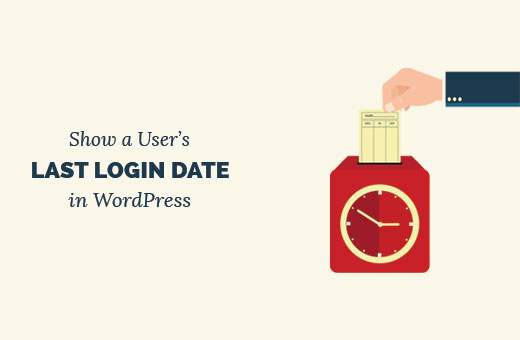
Recentemente, uno dei nostri lettori ci ha chiesto come mostrare l'ultima data di accesso dell'utente in WordPress. Potresti aver bisogno di questo se volessi aggiungere una casella attività dell'autore sul tuo sito WordPress. In questo articolo, ti mostreremo come visualizzare l'ultima data di accesso dell'utente in WordPress.
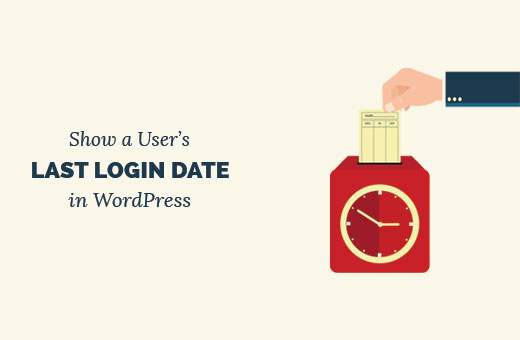
Video Tutorial
Iscriviti a WPBeginnerSe il video non ti piace o hai bisogno di ulteriori istruzioni, continua a leggere.
Metodo 1: Visualizzazione dell'ultima data di accesso dell'utente nell'Area amministratore di WordPress
Questo metodo è più semplice, ma mostrerà solo l'ultima data di accesso dell'utente all'interno dell'area admin di WordPress.
La prima cosa che devi fare è installare e attivare il plugin WP Ultimo accesso. Per ulteriori dettagli, consulta la nostra guida passo passo su come installare un plug-in di WordPress.
Dopo l'attivazione, è necessario visitare la pagina "Utenti" nell'area di amministrazione. Noterai una nuova colonna che mostra l'ultima data di accesso di ciascun utente.

All'inizio potrebbe mostrare "mai" per tutti gli utenti. Questo perché un utente deve accedere dal momento che il plugin è stato attivato in modo che possa acquisire l'ultima data di accesso e archiviarlo.
Metodo 2: Mostra manualmente la data dell'ultimo accesso dell'utente in WordPress
Questo metodo ti consente di visualizzare l'ultima data di accesso dell'utente in qualsiasi punto del tuo sito WordPress.
Basta aggiungere questo codice al file functions.php del tuo tema o a un plug-in specifico del sito.
Se sei nuovo nell'aggiungere codice, leggi questa guida su come incollare il codice dal web.
ID, 'last_login', time ()); add_action ('wp_login', 'user_last_login', 10, 2); / ** * Visualizza l'ultimo tempo di accesso * * / function wpb_lastlogin () $ last_login = get_the_author_meta ('last_login'); $ the_login_date = human_time_diff ($ last_login); restituire $ the_login_date; / ** * Aggiungi Shortcode lastlogin * * / add_shortcode ('lastlogin', 'wpb_lastlogin'); ?> Questo codice aggiunge l'ultimo accesso come meta chiave. Ogni volta che un utente accede, salva il tempo come valore di meta chiave. Prima di testare il plug-in, è necessario uscire da WordPress e quindi effettuare di nuovo l'accesso.
È quindi possibile visualizzare questo valore di meta chiave utilizzando [ultimo accesso] shortcode nei tuoi post e widget WordPress.
Se vuoi mostrare le ultime informazioni di accesso nel tuo tema figlio, puoi aggiungere questo codice:

Come noteresti che questo codice mostra la data e l'ora relative, ad es. '2 ore fa' invece di data e ora completi. Se si desidera visualizzare la data e l'ora complete, quindi individuare questa riga nel codice sopra riportato:
$ the_login_date = human_time_diff ($ last_login);
Ora sostituiscilo con questa linea:
$ the_login_date = date ('M j, Y h: i a', $ last_login); La parte 'M j, Y h: i a' in questo codice è chiamata stringa di formato data e ora. Se vuoi cambiare il modo in cui questo codice visualizza la data e l'ora, consulta la nostra guida su come modificare il formato di data e ora in WordPress.
Ci auguriamo che questo articolo ti abbia aiutato a scoprire come mostrare l'ultima data di accesso dell'utente in WordPress. Potresti anche voler vedere la nostra guida su come aggiungere la casella di informazioni sull'autore nei post di WordPress.
Se questo articolo ti è piaciuto, ti preghiamo di iscriverti al nostro canale YouTube per le esercitazioni video di WordPress. Puoi anche trovarci su Twitter e Facebook.


